需求:有一个主的exe程序,需要和另外两个exe通信交互,网上找到不少例子,感觉博主写的这个好用些;
网址:Qt Remote Object (QtRO) 实现进程间通信
概述
Qt Remote Object简称QtRO,这是Qt5.9以后官方推出来的新模块,专门用于进程间通信(IPC)。
在这之前,要实现进程间通信有多种方式,这里就不做介绍了,
而Qt官方推出的这个新模块是基于Socket来封装的,使用起来非常方便,兼容LPC和RPC。
LPC即Local Process Communication,而RPC是指Remote Process Communication,两者都属于IPC。
QtRO能够工作于这两种不同的模式:如果用于LPC,则QtRO使用QLocalSocket;
如果是用于RPC,则使用QTcpSocket。对于一个Qt开发者来说,如果项目中涉及到进程间通信,
那么直接使用现成的模块进行开发, 莫过于是最好的选择,集成度高,代码量少。
QtRO
QtRO本质上是一个点对点的通信网络。每个进程通过QRemoteObjectNode接入QtRO网络。
功能提供节点(可以理解为服务器)需要使用QRemoteObjectHost将一个提供实际功能的QObject派生类注册进QtRO网络中,
然后其他使用该功能的程序则通过各自的QRemoteObjectNode连接到该Host上,然后acquire一个该功能对象的Replica。
等到该Replica初始化好后,该程序就能够使用Replica中的信号、槽以及属性,就好像功能类就在本地一样。
关键步骤
要使用QtRO有几个关键步骤,我们暂且将两个端分为Server和Client。
Server端需要把功能类通过QRemoteObjectHost的enableRemoting方法共享出来
Client连接到该QRemoteObjectHost,然后acquire到Replica
QtRO会自动初始化该Replica,待初始化完后客户端就可以用该Replica
示例
QtRO有分两种Replica,一种是静态Replica,一种是动态Replica。
我们这里先来介绍静态Replica使用方式。
直接通过示例来一步步进行讲解。
本示例中,我们创建两个进程,用于相互发送消息。
1.创建Server端
首先我们新建一个Server端工程,QtRoServer,为了方便,直接用Qt Designer画了一个简单的消息发送窗口
2.创建rep文件
rep文件是一种DSL(Domain Specific Language),专门用于定义QtRO接口。在编译的时候,该文件会首先经过repc.exe这个程序处理,生成对应的头文件和源文件。只要安装Qt时选择了Qt RemoteObjects模块,repc.exe就在Qt安装目录的bin目录中。我们通过在rep文件中定义接口,用于QtRO中进行共享,关于rep文件的写法具体可以看 官方介绍
commoninterface.rep
class CommonInterface
{
SIGNAL(sigMessage(QString msg)) //server下发消息给client
SLOT(void onMessage(QString msg)) //server接收client的消息
}
注意,两个要通信的进程必须使用同一个rep文件,要不然会无法建立连接。
3.编译
注意,创建完rep文件后, 在server端的工程文件中将rep文件添加进来,如下
QT += remoteobjects
REPC_SOURCE += \
../Reps/CommonInterface.rep
然后直接qmake,编译,这时候repc.exe会将rep文件生成对应的头文件,在程序输出目录下可以找到:
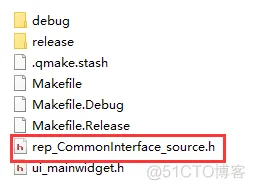
其文件内容如下:
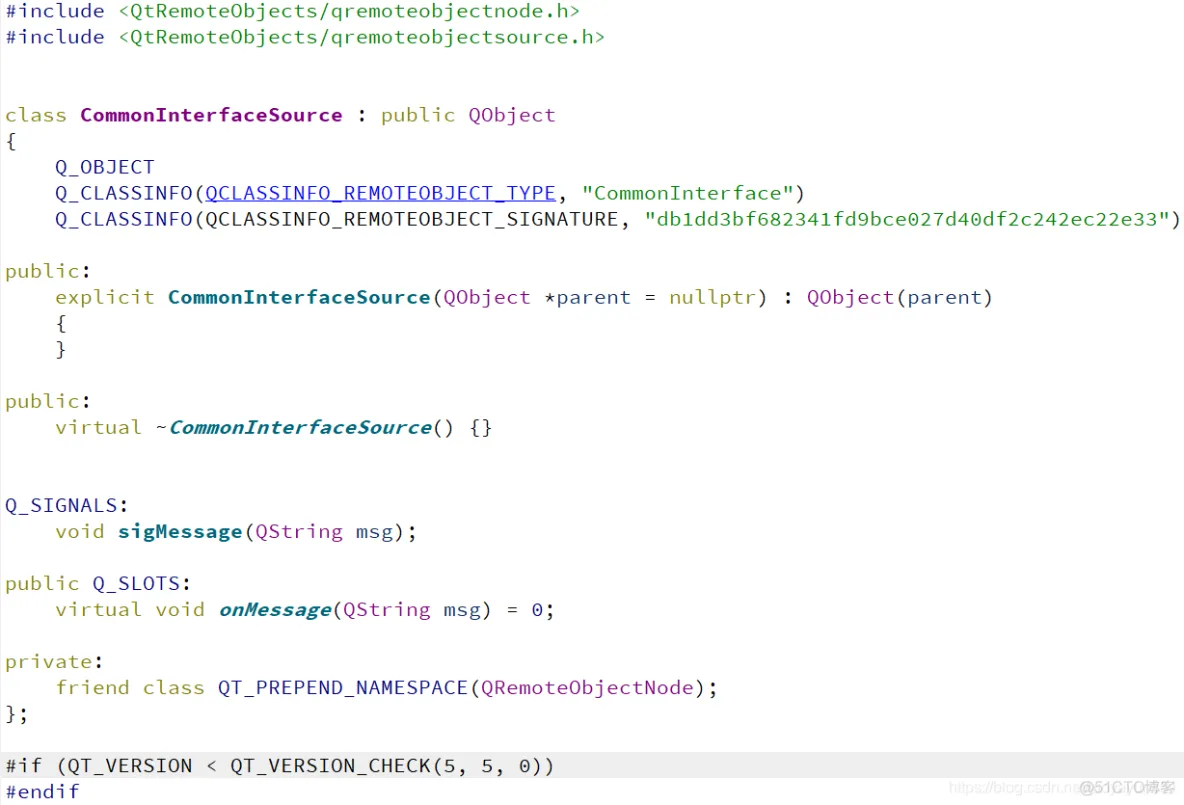
4.实现功能类
接着,我们需要继承自动生成的这个类,并且实现其中的所有纯虚函数:
头文件
#ifndef COMMONINTERFACE_H
#define COMMONINTERFACE_H
#include "rep_commoninterface_source.h"
class CommonInterface : public CommonInterfaceSource
{
Q_OBJECT
public:
explicit CommonInterface(QObject * parent = nullptr);
virtual void onMessage(QString msg);
void sendMsg(const QString &msg);
signals:
void sigReceiveMsg(const QString &msg);
};
#endif // COMMONINTERFACE_H
源文件
#include "commoninterface.h"
#include <QDebug>
CommonInterface::CommonInterface(QObject *parent):
CommonInterfaceSource(parent)
{
}
/**
* @brief CommonInterface::onMessage
* @param msg
* 接收客户端的消息
*/
void CommonInterface::onMessage(QString msg)
{
emit sigReceiveMsg(msg);
}
/**
* @brief CommonInterface::sendMsg
* @param msg
* 发送消息给客户端
*/
void CommonInterface::sendMsg(const QString &msg)
{
emit sigMessage(msg);
}
5.实现Server端主逻辑
接下来实现Server端主窗口类逻辑,在其中初始化QtROM最关键的步骤:
mainwidget.h
#ifndef MAINWIDGET_H
#define MAINWIDGET_H
#include <QWidget>
#include "commoninterface.h"
#include <QRemoteObjectHost>
namespace Ui {
class MainWidget;
}
class MainWidget : public QWidget
{
Q_OBJECT
public:
explicit MainWidget(QWidget *parent = nullptr);
~MainWidget();
private slots:
void on_pushButton_clicked();
void onReceiveMsg(const QString &msg);
void on_lineEdit_returnPressed();
private:
void init();
private:
Ui::MainWidget *ui;
CommonInterface * m_pInterface = nullptr;
QRemoteObjectHost * m_pHost = nullptr;
};
#endif // MAINWIDGET_H
mainwidget.cpp
#include "mainwidget.h"
#include "ui_mainwidget.h"
MainWidget::MainWidget(QWidget *parent) :
QWidget(parent),
ui(new Ui::MainWidget)
{
ui->setupUi(this);
this->setWindowTitle("This is Server");
init();
ui->textEdit->setReadOnly(true);
}
MainWidget::~MainWidget()
{
delete ui;
}
void MainWidget::init()
{
m_pHost = new QRemoteObjectHost(this);
m_pHost->setHostUrl(QUrl("local:interfaces"));
m_pInterface = new CommonInterface(this);
m_pHost->enableRemoting(m_pInterface);
connect(m_pInterface,&CommonInterface::sigReceiveMsg,this,&MainWidget::onReceiveMsg);
}
void MainWidget::on_pushButton_clicked()
{
QString msg = ui->lineEdit->text();
if(!msg.isEmpty()){
m_pInterface->sendMsg(msg);
}
ui->textEdit->append(QString("Server:") + msg);
ui->lineEdit->clear();
}
void MainWidget::onReceiveMsg(const QString &msg)
{
ui->textEdit->append(QString("Client:") + msg);
}
void MainWidget::on_lineEdit_returnPressed()
{
on_pushButton_clicked();
}
注意,这里的
m_pHost->setHostUrl(QUrl("local:interfaces"));
我这里是本机中不同进程的通信,可以HostURL中字符串格式为"local:xxxx",其中xxxx必须是唯一的字符串,不同和其他程序有冲突,否则将会无法连接。
如果要实现局域网内不同机器间的通信,那么需要将url改为本机IP地址,比如QUrl(“tcp://192.168.1.10:9999”),具体参考官方介绍 这里的192.168.1.10一定要是server端主机的ip地址才行,端口号也必须唯一。
Ok,到这里Server端程序就创建完成了,接下来看Client端。
Client端
同样的,Client端也是和Server端一样的界面,然后Client端和Server共用同一个rep文件,在工程文件pro中添加,如下 :
QT += remoteobjects
REPC_REPLICA += \
../Reps/CommonInterface.rep
注意,这里和Server端添加方式不一样,server端是REPC_SOURCE。
编译
同样, 在client添加完rep过后,直接编译,然后会在输出目录生成一个文件:
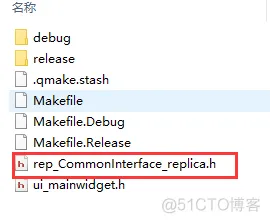
和server端不同的是,client端不需要重新实现功能类,只需要在主窗口中连接server端即可。
实现Client端主逻辑
mainwidget.h
#ifndef MAINWIDGET_H
#define MAINWIDGET_H
#include <QWidget>
#include <QRemoteObjectNode>
#include "rep_CommonInterface_replica.h"
namespace Ui {
class MainWidget;
}
class MainWidget : public QWidget
{
Q_OBJECT
public:
explicit MainWidget(QWidget *parent = nullptr);
~MainWidget();
private slots:
void onReceiveMsg(QString msg);
void on_pushButton_clicked();
void on_lineEdit_returnPressed();
private:
void init();
private:
Ui::MainWidget *ui;
QRemoteObjectNode * m_pRemoteNode = nullptr;
CommonInterfaceReplica * m_pInterface = nullptr;
};
#endif // MAINWIDGET_H
源文件
#include "mainwidget.h"
#include "ui_mainwidget.h"
MainWidget::MainWidget(QWidget *parent) :
QWidget(parent),
ui(new Ui::MainWidget)
{
ui->setupUi(this);
this->setWindowTitle("This is Client");
init();
ui->textEdit->setReadOnly(true);
}
MainWidget::~MainWidget()
{
delete ui;
}
void MainWidget::init()
{
m_pRemoteNode = new QRemoteObjectNode(this);
m_pRemoteNode->connectToNode(QUrl("local:interfaces"));
m_pInterface = m_pRemoteNode->acquire<CommonInterfaceReplica>();
connect(m_pInterface,&CommonInterfaceReplica::sigMessage,
this,&MainWidget::onReceiveMsg);
}
/**
* @brief MainWidget::onReceiveMsg
* @param msg
* 接收服务器下发的消息
*/
void MainWidget::onReceiveMsg(QString msg)
{
ui->textEdit->append(QString("Server:") + msg);
}
void MainWidget::on_pushButton_clicked()
{
QString msg = ui->lineEdit->text();
if(!msg.isEmpty()){
m_pInterface->onMessage(msg); //调用槽发送消息给服务器
}
ui->textEdit->append(QString("Client:") + msg);
ui->lineEdit->clear();
}
void MainWidget::on_lineEdit_returnPressed()
{
on_pushButton_clicked();
}
同样,m_pRemoteNode->connectToNode(QUrl(“local:interfaces”)); 这里的连接地址和server的必须保持一致,然后通过acquire(); 连接Server端。
ok,至此,Client已全部搞定。
运行效果








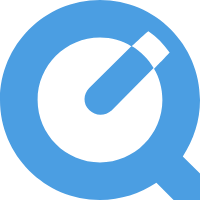














 6359
6359











 被折叠的 条评论
为什么被折叠?
被折叠的 条评论
为什么被折叠?








